文档工具GitBook使用指南
作者:尹正杰
版权声明:原创作品,谢绝转载!否则将追究法律责任。
一.安装Gitbook
1>.安装nodejs
较新版本的gitboot关于左侧导航栏使用了ajax技术,导致使用gitboot必须得基于HTTP协议,它不像旧版本默认支持本地文件访问,即不能双击打开Markdown文件,因此本篇博客安装的nodejs版本偏低。 nodejs下载地址: https://nodejs.org/download/release/v6.14.1/
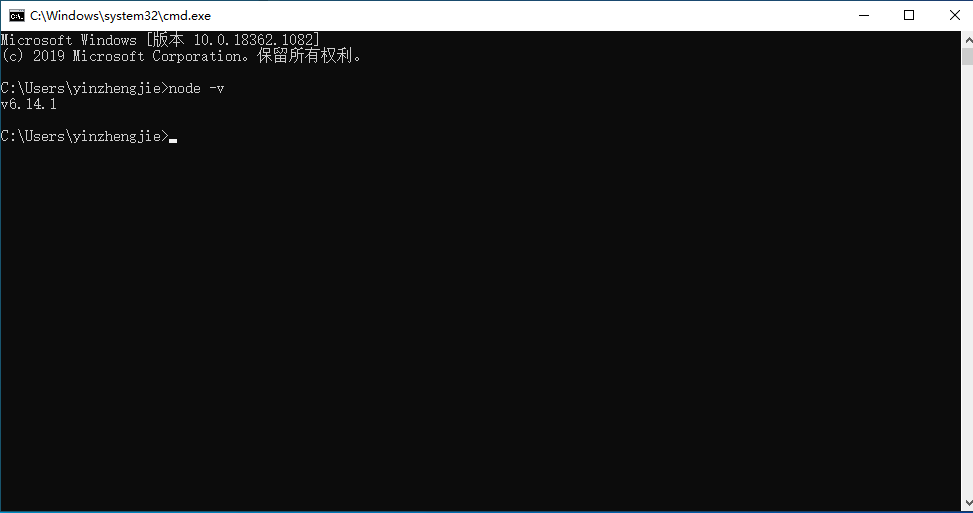
2>.安装Gitbook
C:Usersyinzhengjie>npm install -g gitbook-cli #安装nodejs成功后,就可以直接在线安装Gitbook啦~ 在安装Gitbook的时候,可能会出现如下图所示的情况,这个时候可以考虑降低Gitbook的版本,即可成功,操作方法如下。 npm config set registry https://registry.npm.taobao.org/ gitbook uninstall 3.2.3 gitbook fetch 3.0.0 如果你有VPN的话应该不会遇到和我一样尴尬的情况,可以更换回npm官方仓库源,操作如下所示: npm config set registry http://www.npmjs.org
温馨提示: 可以使用"npm config list"查看当前nodejs管理工具的配置信息哟~
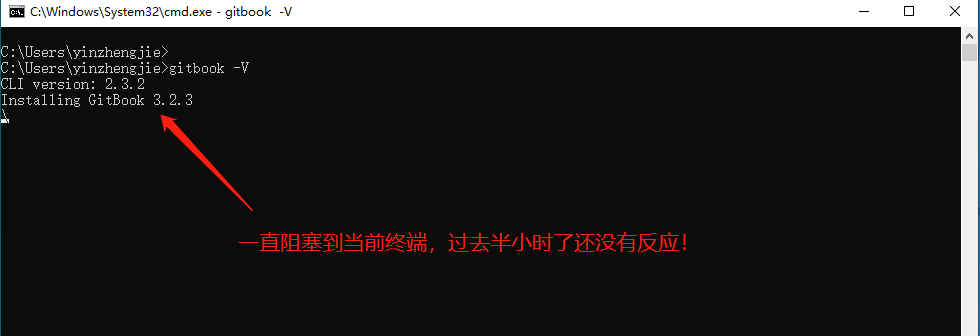
3>.查看Gitbook的帮助信息
C:Usersyinzhengjie>gitbook -V

二.Gitbook的基本使用
1>.初始化GitBook
D:yinzhengjiegitbook>gitbook init #如下图所示,在你操作系统中选择相应的路径执行改命令,可以进行Gitbook的初始化操作
温馨提示:
如下图所示的两个文件可不是平白无故生成的,他们都有各自的作用:
SUMMARY.md:
目录总纲,即里面只记录目录对应的文件名称,并不存储真实数据。
README.md:
用于介绍的文件。
上面介绍了2个文件的作用,您打开SUMMARY.md文件会发现默认就有对README.md的映射关系,推荐您在初始化目录后,新建一个文件目录用来专门存储您的笔记,而后使用SUMMARY.md映射对应的Markdown文件即可。
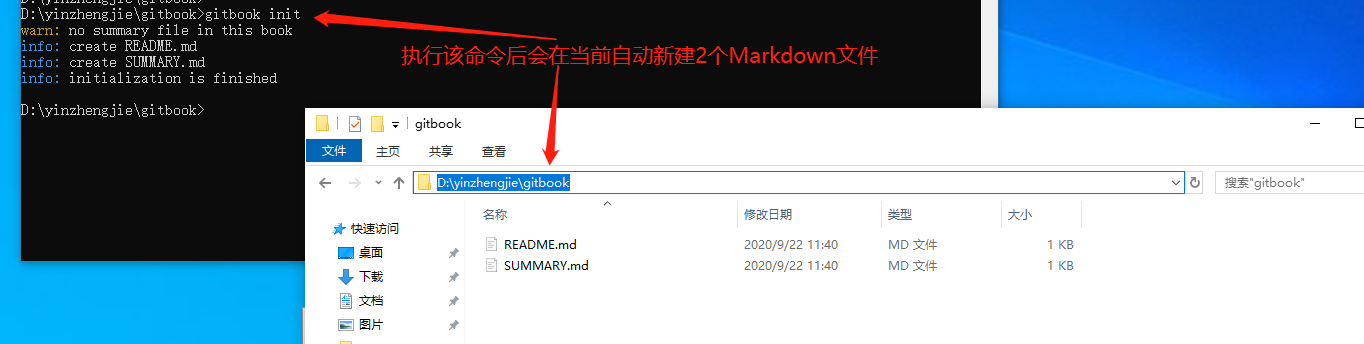
2>.生成HTML文档
D:yinzhengjiegitbook>gitbook -V CLI version: 2.3.2 GitBook version: 3.0.0 D:yinzhengjiegitbook> D:yinzhengjiegitbook>gitbook build --gitbook=3.0.0 #编译时指定Gitbook版本。需要注意的是,指定Gitbook版本要与安装的版本一致,否则他默认会去下载最新的Gitbook版本后再进行编译操作。
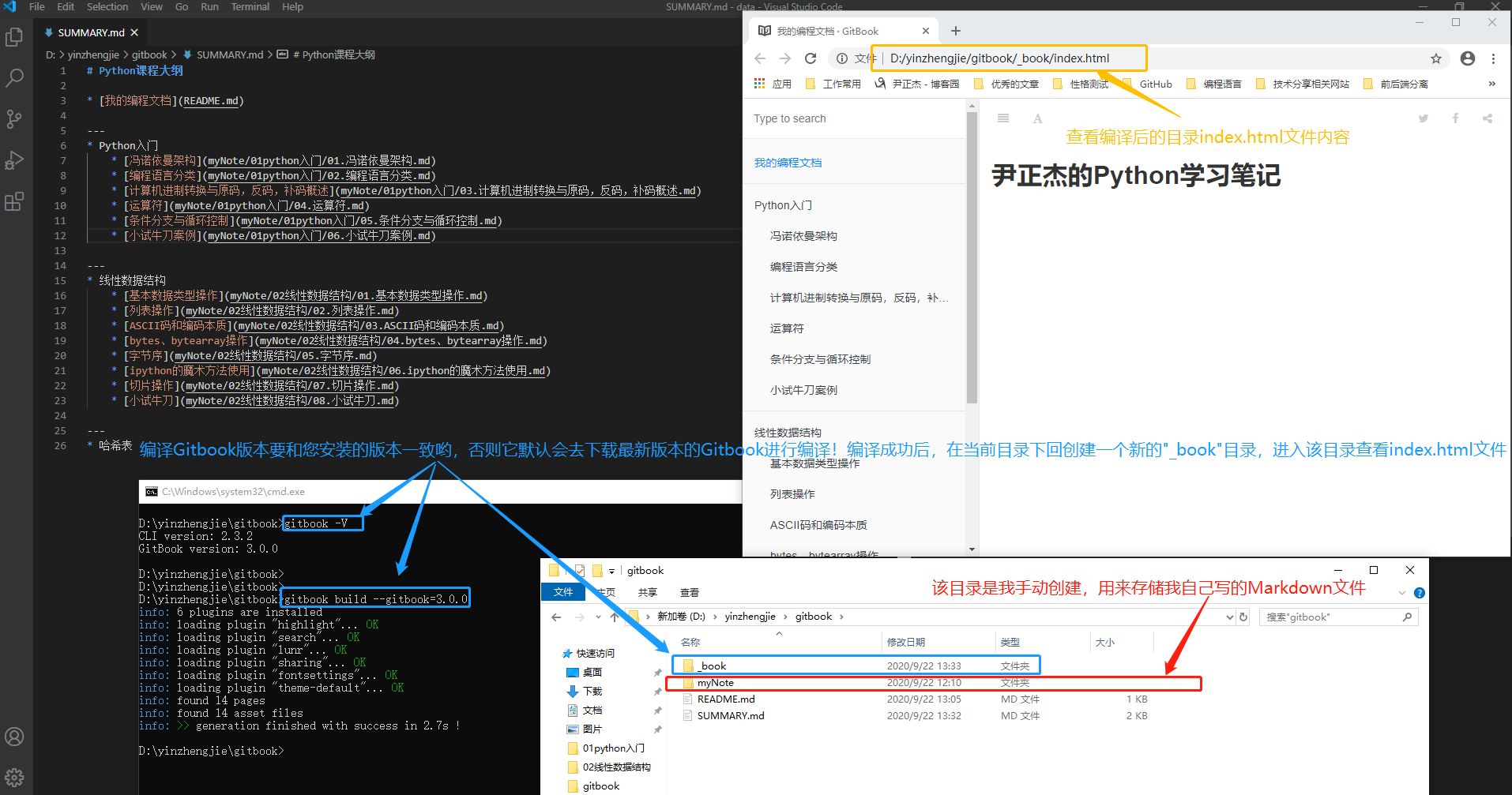
3>.生成PDF和mobi电子书
想要转换成PDF以及mobi格式,需要我们单独安装Calibre软件。
终端进入文档目录执行以下命令:
gitbook pdf
gitbook mobi
电子书封面图片:
将图片重命名为cover.jpg放到电子书项目目录即可,同事需要注意以下几项:
(1)图片大小上线1800*2360像素;
(2)没有边框;
(3)清晰可见的书本标题;
(4)任何重要的文字在小版本中应该可见;
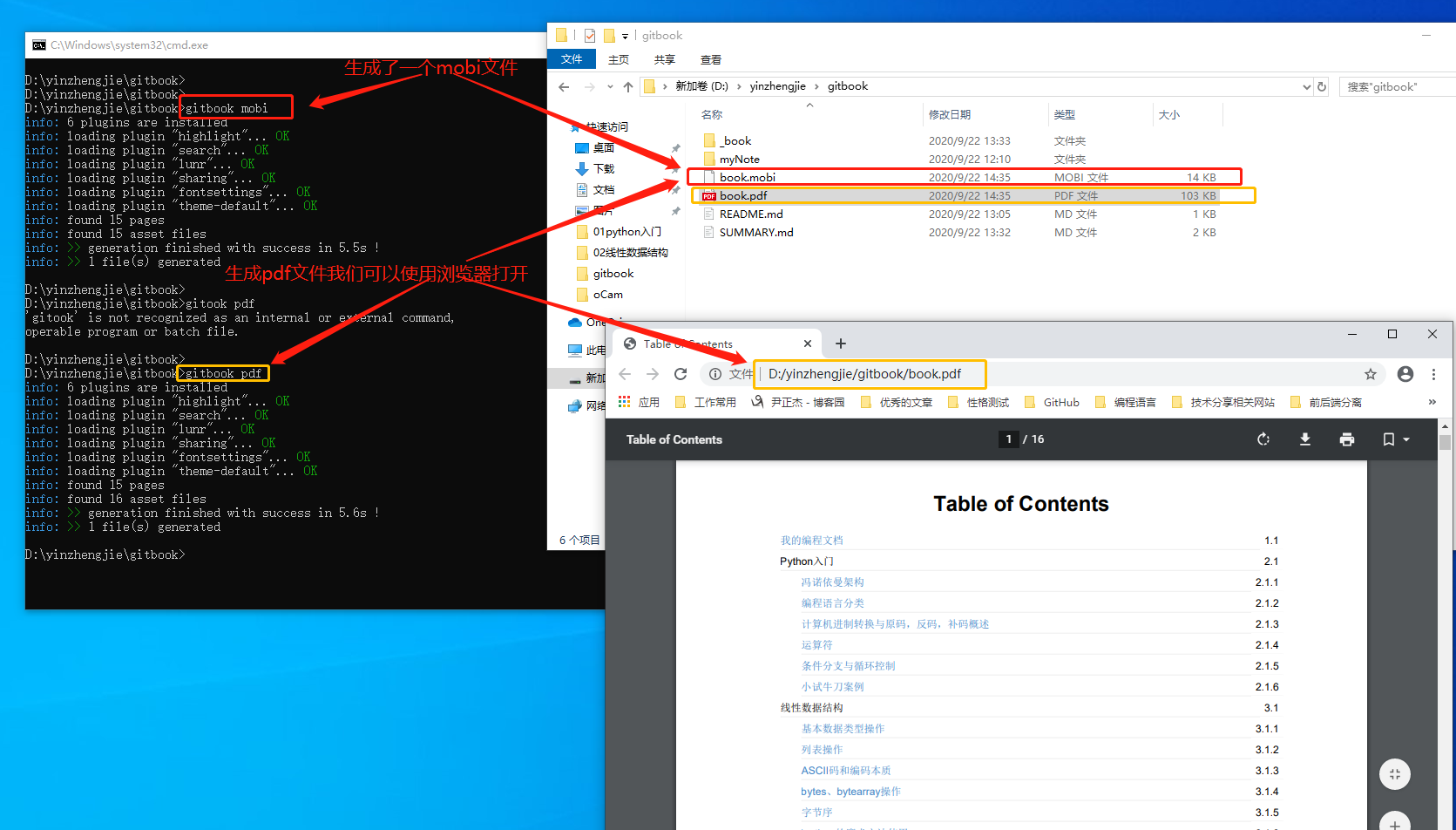
三.博主推荐阅读
GitBook v3.2.3 使用教程 https://www.bookstack.cn/read/gitbook-use-3.2.3/introduction.md 标记语言MarkDown快速入门篇 https://www.cnblogs.com/yinzhengjie/p/13514903.html